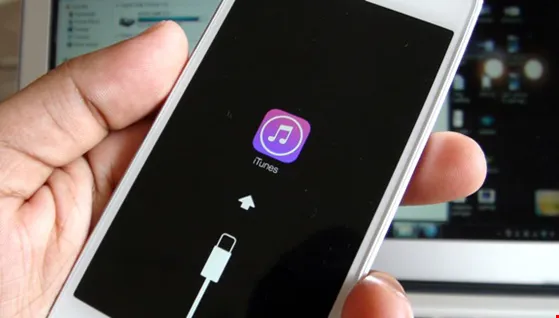1. Sử dụng iTunes
- Bước 1: Đầu tiên, bạn hãy kết nối iPhone với máy tính thông qua phần mềm iTunes.
- Bước 2: Nhấn vào nút Back Up Now để tạo một bản sao lưu tất cả dữ liệu trên máy.
- Bước 3: Khi đã hoàn tất, người dùng hãy chọn Restore Backup, tìm đến bản sao lưu gần đây nhất để tiến hành phục hồi lại.
- Bước 4: Khi hoàn tất, bạn có thể sử dụng iPhone bình thường mà không cần nhập mật mã (Passcode).
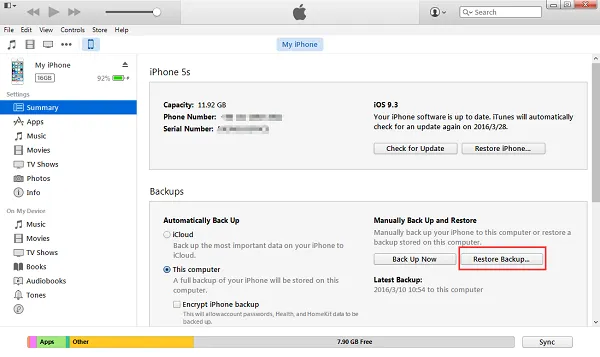
2. Sử dụng iCloud
Lưu ý, cách này chỉ hoạt động khi bạn đã kích hoạt tính năng tìm kiếm điện thoại (Find my phone) trên iPhone. Đây là một tính năng khá tuyệt vời của các thiết bị iOS, rất hữu ích trong trường hợp bạn bị mất điện thoại, bởi người dùng có thể thiết lập lại toàn bộ dữ liệu quan trọng từ xa và nhiều hơn nữa.
- Bước 1: Đầu tiên, bạn hãy truy cập vào địa chỉ https://www.icloud.com/ rồi đăng nhập bằng tài khoản Apple tương ứng.
- Bước 2: Nhấn vào nút All Devices để hiển thị toàn bộ danh sách các thiết bị, từ đó bạn có thể chọn iPhone, iPad hoặc iPod Touch có chứa Passcode cần xóa.
- Bước 3: Sau đó, nhấn Erase để xóa toàn bộ dữ liệu và Passcode. Khi hoàn tất, bạn hãy sử dụng bản sao lưu gần nhất để phục hồi lại toàn bộ dữ liệu, sau đó truy cập vào iPhone mà không cần mật mã.
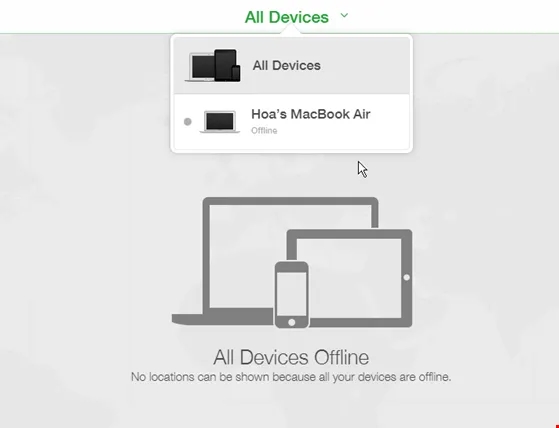
3. Sử dụng chế độ Recovery
Nếu hai cách trên không sử dụng được, bạn chỉ cần vào chế độ Recovery để phục hồi.
- Bước 1: Đầu tiên, bạn hãy tắt nguồn và ngắt kết nối iPhone với máy tính.
- Bước 2: Nhấn và giữ im nút Home, kết nối thiết bị với máy tính, sau một vài phút, nó sẽ xuất hiện dòng chữ Connect to iTunes trên màn hình iPhone, lúc này bạn có thể thả nút Home ra.
- Bước 3: Cuối cùng, nhấn OK và bấm vào nút Restore iPhone rồi tìm đến các bản sao lưu trước và thực hiện tương tự như trên.